微星bios设置图解教程
发布时间:2017-03-20 21:12
微星bios设置图解教程?你是否使用过微星这个牌子的电脑呢?会设置其bios吗?下面就由小编来跟你介绍一下吧!
微星bios设置图解教程
开启电脑后当看到开机画面的时候,连续按下键盘上的"F11"键,如下图所示为:微星主板组装台式电脑开机的画面。
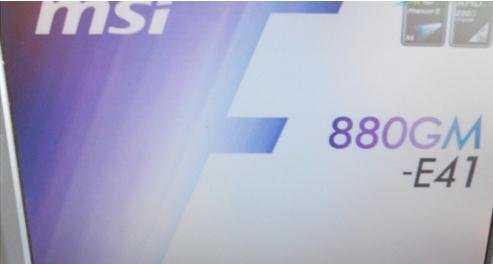
开机画面
当我们连续按下快捷键F11以后将会进入到一个启动项顺序选择的窗口!
进入到启动项顺序选择的窗口后,光标默认选择的第一个选项是“电脑本地磁盘引导”,可能有些人的默认第一个选项是电脑光盘!如下图所示:
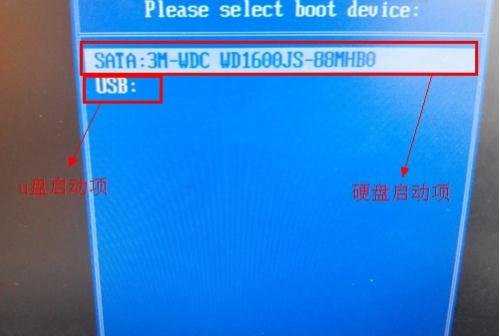
启动项
现在我们将光标移动到显示“USB”的地方,如下图所示:(小编写这篇教程的时候使用的是u盘),所以,当我们按下快速热键F11的时候显示出来的选项中就包含有小编用u大侠制作好启动盘的u盘。
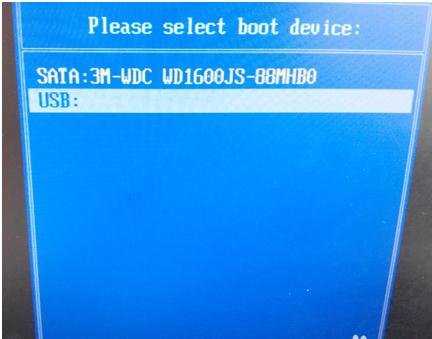
启动项
选择好以后只需要按下回车键“Enter”即可进入u大侠主界面!如下图所示:
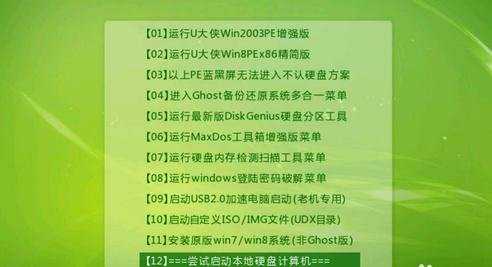

微星bios设置图解教程的评论条评论